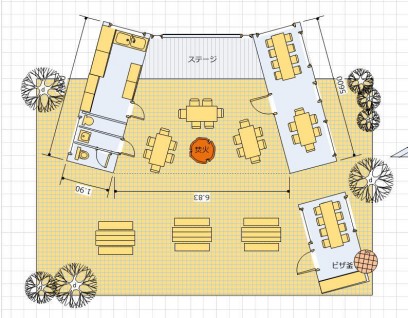15時頃から千代田のVFKさんの家に、それまではキッチンカーの改造をします
里山カフェのマスタープランの打合せと新しいPCを届けます
▶この続きを見る・・・・
カテゴリー: PC Life
キッチンカーの販促用モニター
キッチンカーの扉にモニターを縦型に設置して画像を流してみました
PCはWindowsタブレットでパワーポイントを自動実行
なかなかイケそうですね
24インチモニターにメニュー等を表示して、ナレーションをしたいのでスピーカーがほしいですね
新しい43インチモニター
カレーの仕込みと販促用モニター枠
今週末の二日間はみなとフェスタがあり、マルシェも参加
カレーの仕込みを開始します
キッチンカーに販促用のメニューを表示するモニターを取り付けることに、モニターの枠を製作します
▶この続きを見る・・・・
VFKのPC組立
今日は朝から小雨模様
確定申告の入力と整理、ようやく目処がついてきた
同時にVFKさんのPCにWindows10をインストール、これがなかなか手間取る
インストールも終わったようなので
昼過ぎから買い物に
夕食が終わって、VFKさんのPCのテストが終わったので組立を完了させます
これからアプリケーションをインストールすると完成です
VFKのPC組立
夕方からVFKさんのPCを組立開始
新しいケースにマザーをセットしてから、まずは試運転・・・電源をONにするが・・・反応無し・・・(*_*)
一つ一つ問題を切り分けて解決することに
▶この続きを見る・・・・
VFKさんのPC
カリーを仕込みながらPCをメンテしながら
玉葱を飴色まで炒めるPart 2です
また5kgを刻んでロータリークッカーで炒めます
今回はカリー用に10kgの玉葱を炒めて準備
その間にSUB PCの写真データをHDDにコピー、このデータだけで1.2TBあり、専用コピーツールを使っても7時間以上かかり、まだデータは多く残っているのでめんどくさい
トラブル続きだった新規PCの稼働
昨年からつくっていた新規のPCがどうやらメイン機として準備ができました・・・久しぶりのPC製作はトラブルの連続、パーツも多く変更して、年が明けてようやく稼働、しかし膨大なデータ(3TB)の整理と移動にとんでもなく時間がかかり(データ移動では途中でエラーとなり何回もやり直し)
使用している多くのアプリケーションをインストールしてようやく動作確認
今回のPCで最大の特徴はM.2_SSDによる起動の速さで、スイッチオンからログイン画面まで7秒です
また最近のファンは静かですね、動いているのがわからない
追加のPCパーツ
いよいよ自作PCも本格的に、追加のM.2_SSDとハードディスクが揃いました
M.2_SSDは128GBを返品して256GBに、今回はバルク品ではなく正規品で5年保証、ハードディスクは4TBの大容量、新しいGPT(64bit)形式でないとすべての容量のパーティションはつくれません
今回のハードディスクは4TBこれまでのMBR(マスターブートレコード)でのフォーマットでは2TB以上のパーティションが作れません
新し規格のGPT(GUIDパーティションテーブル)でフォーマットします
しかしGPTでフォーマットしたディスクは以前のOSでは読めませんし、起動ディスクで使うには64BITのOSが必要で、新しいBIOS規格UEFIであることが条件です
今の段階では2TB以上のパーティションを使う以外はメリットはないですけど
新しいPCケース
PCトラブル OSインストール
新しいマザー(ASRock H170M Pro4)のUEFIではSSD(NGFF)はストレージとして認識されないが、Windows 7のOSをインストールする
今はWindows10が主流だが、どうも馴染めないのでWindows7をインストールすることに
DVDドライブを接続してWindows 7をセットしてインストールを開始するが、インストール先の画面ではSSD(NGFF)は表示されず、インストールはできなかった
ここからネットで色々と調べるが、なかなか問題は解決しなかった
▶この続きを見る・・・・
PCトラブル M.2でのSSD認識しない
いろいろとトラブルを解決してどうやらPCは起動して、BIOSに変わるUEFI画面が表示できた・・・このUEFIも以前にはなかった新しい規格、すっかり自作の環境も変わってきている
ここで今回の自作PCでの最大の目的であるM.2スロットルに起動用のソリッドステートドライブのSSD(NGFF)を確認する
特にASRockのマザーではUrtora M.2(PCI-Express 3.0 x4)があり、従来のSATAを大幅に超える伝送速度を可能にしている
このPCI-Express 3.0 x4に対応するSSDはSAMSUNGの製品しか発売されていない
今回はSAMSUNG MZVPV128HDGM(128GB M.2 2280 PCI-Express 3.0 x4接続 NVMe SSD MLC Read-20Gb/s Write-0.65Gb/s)を購入してセット
しかし・・・UEFI画面で認識されない
▶この続きを見る・・・・
PCトラブル メモリセットエラー
マザーボード(AsRock H170M Pro4)に電源を接続して起動を試みるが、マザーボードからピー、ピーと長い警告音
CPUの異常かメモリの異常のはず、マザーボードのマニュアルには警告音の説明が省かれている
1枚メモリを外して起動するが状況は変わらない・・・CPUがエラーだと厄介だなと思いながらセットをし直してみるが、変化なし
外していたメモリを取り付けるときに端部を強く推すとカチッと思がした
今回起動するとエラー音は無い、もう1枚のメモリを点検すると完全に入っていなかった
今までのメモリセットでは両側にロックするクリップがあったが、今回のマザーには左側にはロックは無く差し込みになっていて、しっかり押さないとセット不良となっていた
メモリもSDRAM→
DDR–DDR2–DDR3–DDR4と変化してきている
PCトラブル 電源が入らない
交換したマザーボードに電源を接続するとはやり発煙、どうも使っている電源がおかしい
新しい電源をまたAMAZONで注文、さっそく交換したマザーボード(ASRock H170M Pro4)にCPUやメモリをセットせずに電源だけを接続してテストをしてみる
ATX24PIN電源は端子のPS-ONとCOMをショートさせると電源のスイッチが入り電源のフアンが回るはず
マザーボードの電源スイッチでショートさせることになるはずだが、フアンが回らない
いろいろやっても電源は入らなかった・・・またマザーボードを交換してもらうのは無理だとあきらめて新しいマザーボード購入に街に行き、PCパーツ店を2件回ってボードを眺めていると、どうも納得がいかない
何も購入せず、かえって再チャレンジすることに
▶この続きを見る・・・・
PCトラブル マザーボードと電源
今回のマザーボードはASRock H170M Pro4を選択、チップセットは中級のH170でMicroATX規格
選択の理由はOCやゲームはやらないので信頼性とコンパクトを重視
またグラフィックのアウトプットが4種類と多彩で3画面出力ができる
大きなポイントはPCle Gen3×4 Ultra M.2(32Gb/s)nのNVMe規格のSSDソケットがある
このSSDを起動デスクとすると数秒でWindowsが起動するらしい
マザーボードにCPU、メモリ、NVMeSSDを組込んでATX電源を接続して起動ボタンを押すが反応がない
気づくとATX電源そのソケットから発煙、電子部品の焼ける匂い
やばい・・・すぐスイッチを切るが・・・
▶この続きを見る・・・・
新規PCのセットアップ苦労
新しいPCのセットアップはかなり苦労した・・・2年ぐらい長い間PCの組立はご無沙汰、自作PCの環境はすっかり変わっていた
最新の仕様で12月の中ごろから組立開始したがトラブル続出、その知識習得にも多くの時間を要しのは自作PCの情報が極端に少なくなっているためだが、一度やり始めると他のことが手につかない性格
CPUはLGA1155(Sandy Bridge-第2世代、Ivy Bridge-第3世代)➡LGA1150(Haswell-第4世代、Haswell Refresh-新第4世代、Brodwell-第5世代)➡LGA1151(Skylake-第6世代)と大きく変わっていた
現在使用の自作PCはSandy Bridge-第2世代とかなり昔となる、今回は最新のSkylake-第6世代
メモリもDDR3-1600からDDR4-2133に変わっていて、マザーボードのチップセットはZ170、H170、B150、H110となっている
ストレージもハードディスクからSSDと変化して、最近はM.2スロットルのNVMe規格のSSDと変化してる
- トラブルの最初は購入した最初はマザーボード(ASRock H170M Pro4)はATX電源コネクターから発煙、マザーボードを不良品として交換したが、再び発煙
- 電源は今まで稼働していたPCからの使い回しだが、前のPCでは正常に動く、しかし電源を疑って新しい電源(Owltech FSP PT-550M)を新規購入今回は慎重に、マザーボーには何も取り付けず、電源だけを接続してONにするが発煙はしないが電源は稼働しない・・・ATX電源はピンをショートさせれば動くはずなのに・・・?、ここで色々、ネットを調べたりやり直したりするが動かない
- さすがにまたマザボードを不良品で交換するには気が引ける、あきらめて新しいマザーボードを購入に街に出かけて2店ほど眺めるが、どうも何得できないので、何も購入しないで帰る
- 最後の試みとしてマザーボードにCPUを取付けて電源をONすると、稼働するではないか??、、まあ結果はオーライのようなので
- CPU、メモリを取付けて電源をONにするとマザーボードから警告音、異常はCPU、メモリ、マザーボード・・・?、もう一度取付直すが改善無し
- 原因はメモリDDR4だった、今までと違いメモリのロックは片側しかない、差し込むだけではだめで下に押す必要があった
- M.2スロットルにNVMe SSD/NGFF(SAMSUNG 128GB M.2 2280 PCI-Express 3.0 x4接続 NVMe SSD MLC Read 最大2000MB/Sec Write 最大650MB/Sec MZVPV128HDGM-00000)をセットして、OS(Window7)をインストルールを試みるが、SSDが認識されない
- BIOSはUEFIに変わっているがSSD(NGFF)はどうしても認識されない、Windows7のセットアップを始めるとストレージの選択で該当するSSD(NGFF)が表示されず、ドライバーの要求があるがIntelのドライバーでも受け付けない、いろいろと調べてUEIFのセットアップを変更するがすべてアウト
さすがに参りました・・・ここまで10日を費やしています
最新PCの組立 (*_*;
ヒデのPCをリプレースしたことを機会に、最新型のPC組立を開始、最新の情報を集めてAmazonに発注、部品がそろったのでさっそくベンチ台で試運転
ですが、最悪の結果に
今までその時代なりのPCを組立てきましたが、近年はかなりご無沙汰
今年に出てきたCPU「Skylake」ソケットはLGA1151、マザーはウルトラM.2を搭載したASRockのMikiroATX MB3484 H170M Pro4
チップセットは悩みましたがオーバークロックはしないので標準的なH170に
しかしウルトラM.2にはPCI-Express3.0×4接続のSSDを奢りました、現在ではSAMSUNGしか発売していない、OSをインストールすると驚異的な速さらしい
しかし、テストの結果はマザーボードから煙が上がり・・・マザーボードはすぐに返品手続き
Amazonはこれがスムースなのでかなりメリットがあります
▶この続きを見る・・・・
PCの組立で四苦八苦
ちょっと暇になったので久しぶりにPCの組み立て
使っていないPCをリプレースしてヒデのPCに
ケースは星野金属のwindyで一時とても人気のあったケース、今でも作りはしっかりして高級感があり、ケースだけでもかなり価値がある
組立てたPCの仕様は古いが、現在の最新型のスタンダードなPCには負けない性能がある
iPhone6のバッテリーケース
iPhone6のバッテリーは良く使用すると半日強でバッテリーが切れる
そこでバッテリー内臓のケースが役に立つ
iPhone6は薄くて軽いが、持ちにくい安定感がなく落としそう
さっそくバッテリー内蔵ケースを購入、重たくはなるが持ちやすく耐衝撃にも役立つ
4ヶ月前に購入したiPhone6のバッテリーケースDecotte iPhone6(iW-PCI2400i6 2,400mAh)は1回分の充電ができたが、バッテリーケースからiPhone6への充電ができなくなった・・・外観もかなりチープ(¥5000)
次にはハヤブサモバイル バッテリーケース(HB-IP6S-5700 5700mAh)を購入、充電容量は倍以上、3回充電可能 材質も少し高級感がある(¥4000)
iPhone6のバッテリー付ケース
iPhone6はやはりかなり使いやすい、今までよりかなり閲覧が多くなり、すぐバッテリーが消耗、よく使うと半日強しか持たない
また、薄く大きめのiPhone6は滑り落ちそうで安定感がない・・・そこで、背面にバッテリーがあるハードケースをAmazonで購入
Apple MFI認証モデルとなっているので信頼できそうな
Decotte スーパースリムバッテリーケースChameleon i6 【モデルナンバー】PCI2400i6
【容量】2,400mAh:3.7V
【入力】5V:1.0A 【出力】5V:1.0A
[サイズ] 152mm x 75mm x 12.9mm [重さ] 83g
【付属品】入出力USBケーブル
iPhone6の入出力ケーブルはライトニングケーブルで不便だが、このケースでは通常のミニUSBケーブルに変換してくれる・・・充電もデータ連動も問題ない
▶この続きを見る・・・・
iPhone6に交換
古いパソコンのリプレース
年末に北九州の友人からパソコンの修理を頼まれていて延び延びに
ようやく、今日の夕方から手直しに
ケースのスイッチが壊れている、部品は手に入らないのでケースを交換することに、このパソコンは2010/12につくっている
古いWibdy(当時は流行り)のケースのPC部品をばらして入れ替えに
FOSTEX プロフェッショナル・スタジオ・モニター 13cm 2way PM0.5n
今までPC用のスピーカーとしてほしかったFOSTEX PM0.5nが、かなり安かったので購入
色は黒が良かったが、何故か白が¥3000安い
ボリュームコントローラーのPC-1eも購入
昨日に着いていました
さっそく包装を解いてセットしてみます
Bluetoothキーボード
Windowsタブレット用(Arrows Tab WQ1/M)のBluetoothキーボード(iBUFFALO Bluetooth keyboard BSKBB23BK)の調子が悪い
しばらく放置するとBluetoothでの接続が切れて復帰しなくなるので、一度、BlueToothの接毒アイコンを削除してもう一度ベアリングしないと使えない
商工会議所の帰りに店に寄って修理依頼
すぐにキーボードは仕事で必要なので新しいキードードを購入 ELECOM for Tablet Bluetooth Keyboard TK-FBP067
キーボードにタブレットPCが据え置きできてノートPCのように使える
また、タブレットをセットするとKeyBoardをオフにしていても自動的に電源が入る
USB給電でも使用可能だが、充電式ではなく乾電池動作
Keyboardの配列も標準で使いやすそう
朝早かったためか、夕方になると眠たい
家に帰ると17時から20半ごろまで熟睡
WiFiルーターをセット
家のインターネットのルーターは1Fの事務所に設置してある
ルーターにはWiFiもついていて周囲ではスマホなどに接続するが、
事務所の周囲はコンクリート壁なので、2F、3FにはWiFiは届かない
孫や娘からの要望により、タブレット、DS、ノートパソコンにWiFiが届くように無線ルーターを増設
すこし電波の強力なタイプを購入
さっそく2Fに新しいWiFiルーターをブリッジ方式でセットする
これで家中、WiFi環境となった
説明書にはタブレットやスマホの楽々設定が説明してあるが意味不明
通常のようにSSIDと暗号化キーを入力するとすぐに使えるようになった
タブレット用のキーボードとマウス
FujitsuのタブレットArrows Tab WQ1/M 用にキーボードをマウスを探した
色々と物色した結果、キーボードはiBUFFALO Bluetooth keyboard BSKBB23BK
マウスはSANWA Bluetooth Leazer Mouse MA-BTLS21 BK/W/R
キーボードは半分に折りたためるタイプと最後まで悩んだ
移動中の車や列車の中での使用ではタッチパッドが有効なので、このタイプに決定、キーの間隔が広く打ち間違えが無さそうなのも魅力
余分なひらがなの表記もなくすっきり、乾電池ではなくUSB経由の充電タイプ
▶この続きを見る・・・・
プロジェクター 東芝 TLP791 3000lm 書画カメラ付
モバイル通信の変更
今まではモバイルルータ(NTT docomo L-09C)を購入して、日本通信(b-mobile)のSIMカード(LTE対応データ通信用 月額定額2GB ¥2980/月)を使用して、iPhone4とノートパソコンのネット接続を実施していた
iPhone4は当初、SoftBankで購入して電話とデータ通信を使用したが、データ通信だけでも月額¥5000以上と高いので、契約を解除した
b-mobileを使っていたが、通信速度が遅いのと使い勝手が悪いので、切り替えることにした
新しく契約したのはiijmio高速モバイルDサービスのSIMカード
ライトスタートプラン 月2GBクーポン ¥1569/月
さっそくセットアップするが、ちょっと面倒
L-09CにSIMカードを挿入して起動し、iPhone4からL-09Cの設定を行うとするがうまく接続しない
iiJmioのサポートに電話するが全くつながらない
(後でわかったが、L-09Cの接続で要求されるパスワードはL-09Cの裏蓋に書いてあるSecurity Keyのことだった)
ノートパソコンでL-09Cの接続をして、Webプラウザ欄に192.168.2.1と入力し、L-09Cにアクセス
何故かノートパソコンは接続にパスワードを要求しないかったが、前の設定が生きていたと思われる
Login後にProfileを追加して、User name,Paseord,APNを設定する
どうやら新しいSIMカードで通信ができた
ラベルライター
今まで使っていたラベルライターのCASIO NAME LANDの調子が悪くなり、オートカッター後テープが送られなくなってしまった
このラベルライターはPCに接続して使用していたが、OSがWindows7、8と変更になると、対応ドライバーをインストールしても認識せず、USBを何回か差し替えるとようやく認識していた
添付されているソフトも使い勝手は悪く、複雑な印字は使ったことがない
余りにもテープのジャミングが続くので、PCの専用機であるラベルライター(Brother P-touch 2430PC)をネットで購入
さっそくPCに接続して印刷をしてみる、なかなかの優れものですね、付いている印刷ソフトが直観的で使いやすく、テープの送りも最小限でカットしてくれる
これでちょっとしたイライラが解消できそう
Brotherの欠点はテープが通常の店舗では見つからないこと、ネットで検索すると安いテープがあるので問題はなさそう